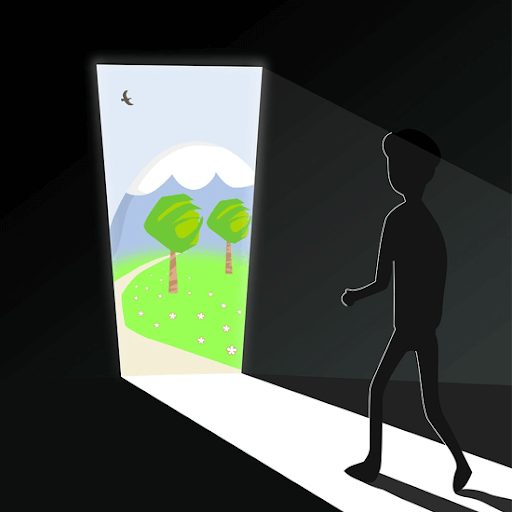আরও বেশি বেশি লোক এতে ত্রুটি ভোগ করছে গুগল ক্রম বলছে ত্রুটি_কচে_মিশু ইন্টারনেট ব্রাউজ করার সময়। ত্রুটিটি সাধারণত বরাবর উপস্থিত হয় ফর্ম পুনঃজমা নিশ্চিত করুন বার্তা, যা কী ভুল হয়েছে তার বেশি প্রকাশ করে না।

ব্যবহারকারীরা সমস্যাটি কী তা এবং কীভাবে তারা এটি ঠিক করতে পারবেন তা ভাবতে অবাক রয়েছেন। এই নিবন্ধটি কেন গভীরভাবে যায় ত্রুটি_কচে_মিশু ত্রুটি দেখা দেয় এবং কীভাবে আপনি এটিকে সহজেই সমাধান করতে পারেন।
উইন্ডোজ 10 নতুন বিজ্ঞপ্তি প্রদর্শিত হচ্ছে না
এর_ক্যাচ_মিস কী?
দ্য ত্রুটি_কচে_মিশু বিভিন্ন কারণের কারণে ত্রুটি দেখা দিতে পারে।
আপনি যে ওয়েবসাইটটি ঘুরে দেখছেন বা গুগল ক্রোম নিজেই সম্পর্কিত ক্যাশে সম্পর্কিত সমস্যার কারণে কিছু ব্যবহারকারী ত্রুটিটি অনুভব করে experience উদাহরণস্বরূপ, ক্যাশে সংরক্ষণের জন্য আপনার হার্ড ড্রাইভে আপনার পর্যাপ্ত জায়গা না থাকলে আপনি ত্রুটির মুখোমুখি হতে পারেন।
ব্যাটারি লাইফ উইন্ডোজ 10 দেখাচ্ছে না
আরও সাধারণ কারণ একটি ওয়েবসাইটের কোডিংয়ের সাথে সম্পর্কিত। খারাপভাবে কোডেড পৃষ্ঠাগুলি এর কারণ হতে পারে ত্রুটি_কচে_মিশু পপ-আপ করতে ত্রুটি। যদিও এটি বেশিরভাগই ওয়েবসাইট বিকাশকারীর দোষ, তবুও আপনি সমস্যাটি শেষ করার চেষ্টা করতে নীচের পদক্ষেপগুলি নিতে পারেন।
সাধারণ সমস্যাগুলি যা প্রদর্শিত হতে পারে ত্রুটি_কচে_মিশু ত্রুটির মধ্যে বাগ এবং খারাপভাবে কনফিগার করা সেটিংস অন্তর্ভুক্ত রয়েছে। ক্রোম এক্সটেনশনগুলির ত্রুটিজনিত কারণ হিসাবেও রিপোর্ট করা হয়েছে। ভাগ্যক্রমে, এই সবগুলি স্থিরযোগ্য। এই ত্রুটিটি আপনার পথ থেকে দূরে পেতে নীচের পদক্ষেপগুলি অনুসরণ করুন।
কিভাবে ত্রুটি সমাধান করা যায়_ক্রিচ_বিহীন ত্রুটি
নীচের পদ্ধতিগুলি হতাশার সাথে সম্পর্কিত আপনার সমস্যাগুলি সমাধান করা aim ত্রুটি_কচে_মিশু বা ফর্ম পুনঃজমা নিশ্চিত করুন ত্রুটি. আরও সহায়তার জন্য আমাদের সহায়তা দলে পৌঁছানোর আগে সমস্ত সমাধান চেষ্টা করে দেখুন।
পদ্ধতি 1. গুগল ক্রোম পুনরায় চালু করুন এবং আপডেট করুন
আমরা প্রথমে যা করার পরামর্শ দিচ্ছি তা হ'ল আপনার ব্রাউজারটি পুনরায় চালু করা, তারপরে আপনার ব্রাউজারটি কোনও আপডেট পেয়েছে কিনা তা seeing এটি করার জন্য, নীচের নির্দেশাবলী অনুসরণ করুন।
- আপনার টাস্কবারে ডান ক্লিক করে এবং এটি ব্যবহার করে গুগল ক্রোম পুরোপুরি বন্ধ করুন বন্ধ প্রসঙ্গ মেনু থেকে বিকল্প।
- গুগল ক্রোম পুনরায় চালু করুন এবং উপরের-ডানদিকে দেখুন। যদি কোনও উপলভ্য আপডেট থাকে তবে আরও আইকন (উলম্বভাবে সাজানো তিনটি বিন্দু দ্বারা প্রদর্শিত) এর পাশে একটি রঙিন বাল্ব থাকবে:
- সবুজ : একটি আপডেট কম 2 দিন আগে প্রকাশিত হয়েছিল।
- কমলা : প্রায় 4 দিন আগে একটি আপডেট প্রকাশ হয়েছিল।
- নেট : একটি আপডেট অন্তত এক সপ্তাহ আগে প্রকাশিত হয়েছিল।
- ক্লিক করুন গুগল ক্রোম আপডেট করুন বিকল্প। যদি আপনি এই বোতামটি খুঁজে না পান তবে আপনি সর্বশেষতম সংস্করণে রয়েছেন। আমরা নীচে আমাদের অন্যান্য পদ্ধতি পরীক্ষা করার পরামর্শ দিন ত্রুটি_কচে_মিশু ত্রুটি.

- ক্লিক করুন পুনরায় চালু করুন বোতাম আপনার এখন Google Chrome এর সর্বশেষতম সংস্করণে থাকা উচিত। সর্বাধিক আপ টু ডেট প্রকাশের সময় একই ত্রুটি উপস্থিত হলে পরীক্ষা করুন।
পদ্ধতি 2. ক্যাশে অক্ষম করুন (যখন দেবটুলগুলি খোলা রয়েছে)
ব্যবহার করার সময় আপনি যদি ত্রুটিটি পেয়ে থাকেন গুগল ক্রোম বিকাশ সরঞ্জাম , এই পদ্ধতি আপনাকে বাইপাস করতে বা এটি সম্পূর্ণ সমাধান করতে সহায়তা করতে পারে।
আপনার মাউসে আপনার ডিপিআই কীভাবে চেক করবেন
- গুগল ক্রোম খুলুন, তারপরে টিপুন Ctrl + শিফট + আমি কীবোর্ড সংমিশ্রণ।
- টিপুন এফ 1 আপনার কীবোর্ডের কী।
- নীচে স্ক্রোল করুন পছন্দসমূহ উইন্ডো আপনি না হওয়া পর্যন্ত অন্তর্জাল অধ্যায়.
- নির্বাচন করুন নিষ্ক্রিয় ক্যাশে (DevTools খোলা সময়) বিকল্প।

- ক্লিক ঠিক আছে এবং আপনি ব্রাউজ করার সময় একই ত্রুটিটি এখনও উপস্থিত রয়েছে কিনা তা পরীক্ষা করে দেখুন।
পদ্ধতি 3. অপ্রয়োজনীয় ক্রোম এক্সটেনশানগুলি সরান
গুগল ক্রোম এক্সটেনশানগুলি হিট বা মিস হিসাবে পরিচিত। কিছু এক্সটেনশনে ক্ষতিকারক কোড বা এমন বৈশিষ্ট্য থাকতে পারে যা আপনার ভিজিট করা ওয়েবসাইটগুলিতে হস্তক্ষেপ করে। আমরা আপনার ইনস্টল করা কোনও অপ্রয়োজনীয় এক্সটেনশনগুলি অক্ষম করার পরামর্শ দিচ্ছি এটি আপনার ত্রুটি সমাধান করে কিনা তা দেখার জন্য।
- গুগল ক্রোম খুলুন, তারপরে ক্লিক করুন আরও আইকন (উলম্বভাবে সাজানো তিনটি বিন্দু দ্বারা প্রদর্শিত) এবং উপরের দিকে ঘুরে আরও সরঞ্জাম ।
এখানে, ক্লিক করুন এক্সটেনশনগুলি ।বিকল্পভাবে, আপনি প্রবেশ করতে পারেন ক্রোম: // এক্সটেনশনস / আপনার ব্রাউজারে প্রবেশ করুন এবং এন্টার কী টিপুন।

- ক্লিক করুন অপসারণ আপনার পরিচিতি বা প্রয়োজন নেই এমন কোনও এক্সটেনশনের বোতাম আপনি ছাড়া ব্রাউজ করতে সক্ষম কিনা তা পরীক্ষা করুন ত্রুটি_কচে_মিশু ত্রুটি ঘটছে।

পদ্ধতি 4. আপনার গুগল ক্রোম ব্রাউজিং ডেটা সাফ করুন
কখনও কখনও, কেবল আপনার ব্রাউজিং ডেটা সাফ করা ঠিক করতে পারে ত্রুটি_কচে_মিশু ত্রুটি. আপনি নীচের পদক্ষেপগুলি অনুসরণ করে এটি করতে পারেন।
- গুগল ক্রোম খুলুন, তারপরে ক্লিক করুন আরও আইকন (উলম্বভাবে সাজানো তিনটি বিন্দু দ্বারা প্রদর্শিত) এবং উপরের দিকে ঘুরে আরও সরঞ্জাম । এখানে, ক্লিক করুন ব্রাউজিং ডেটা সাফ করুন ।

- সময় পরিসীমা সেট করা আছে তা নিশ্চিত করুন সব সময় ।
- নিশ্চিত করুন যে এই সমস্ত বিকল্পের টিক দেওয়া আছে: ব্রাউজিং ইতিহাস , কুকিজ এবং অন্যান্য সাইটের ডেটা , এবং ক্যাশেড চিত্র এবং ফাইল ।
- ক্লিক করুন উপাত্ত মুছে ফেল বোতাম

- প্রক্রিয়াটি শেষ হওয়ার পরে, গুগল ক্রোম পুনরায় চালু করুন এবং দেখুন আপনি ব্রাউজারটি ব্যবহার করার সময় ত্রুটিটি এখনও উপস্থিত রয়েছে কিনা।
পদ্ধতি 5. আপনার গুগল ক্রোম সেটিংস পুনরায় সেট করুন
অন্য কিছু যদি না কাজ করে তবে আপনার গুগল ক্রোম সেটিংস রিসেট করা কৌশলটি করতে পারে। আপনি নিম্নলিখিত পদক্ষেপগুলি সম্পাদন করলে আপনি এই পদ্ধতিটি চেষ্টা করতে পারেন।
কীভাবে টাস্কবারটি পুরো স্ক্রিনে চলে যেতে পারে
- গুগল ক্রোম খুলুন, তারপরে ক্লিক করুন আরও আইকন (উলম্বভাবে সাজানো তিনটি বিন্দু দ্বারা প্রদর্শিত) এবং চয়ন করুন সেটিংস ।

- পৃষ্ঠার নীচে স্ক্রোল করুন এবং ক্লিক করুন উন্নত ।

- নেভিগেট করুন পুনরায় সেট করুন এবং পরিষ্কার করুন বিভাগ, তারপরে ক্লিক করুন সেটিংস তাদের মূল ডিফল্টগুলিতে পুনরুদ্ধার করুন ।

- ক্লিক করুন রিসেট সেটিংস বোতাম

- প্রক্রিয়া শেষ হওয়ার পরে, গুগল ক্রোম পুনরায় চালু করুন এবং দেখুন কিনা ত্রুটি_কচে_মিশু আপনি ব্রাউজারটি ব্যবহার করার সময় ত্রুটিটি এখনও উপস্থিত রয়েছে।
পদ্ধতি 6. ইন্টারনেট সংযোগগুলির ট্রাবলশুটারটি চালান
উইন্ডোজ সম্পর্কিত সমাধানটি বিল্ট-ইন ট্রাবলশুটারগুলির মধ্যে একটি চলমান। এটি করার জন্য, নীচের নির্দেশাবলী অনুসরণ করুন।
- খোলা সেটিংস ব্যবহার করে উইন্ডোজ + আমি কীবোর্ড শর্টকাট বা এর গিয়ার আইকনে ক্লিক করে এটি অ্যাক্সেস করুন শুরু করুন তালিকা.
- ক্লিক করুন আপডেট এবং সুরক্ষা ট্যাব
- পছন্দ করা সমস্যা সমাধান বাম-হাতের মেনু থেকে।
- নীচে স্ক্রোল করুন এবং নির্বাচন করুন ইন্টারনেট সংযোগগুলি তারপরে ক্লিক করুন সমস্যাগুলি সনাক্ত করুন এবং সমাধানগুলি প্রয়োগ করুন (বা ট্রাবলশুটার চালান ) এবং সমস্যা সমাধানকারীকে এর কাজটি করার অনুমতি দিন।
- সমস্যা সমাধানকারী চলমান শেষ হয়ে গেলে, আপনার সিস্টেমটি পুনরায় বুট করুন। গুগল ক্রোমে ব্রাউজ করার সময় এই পদ্ধতিটি কাজ করেছে কিনা তা আপনি দেখতে সক্ষম হবেন।
আমরা আশা করি যে এই নিবন্ধটি আপনাকে Google Chrome এ Err_Cache_Miss ত্রুটি সমাধান করতে সহায়তা করেছে। নিরবচ্ছিন্নভাবে ইন্টারনেট ব্রাউজিং উপভোগ করুন!